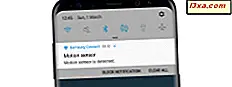Nos artigos anteriores, falamos sobre a assinatura da Microsoft e o que você ganha ao comprar um Microsoft Signature PC. Mas ... há uma desvantagem importante para este programa: está disponível apenas nos EUA e somente nas lojas da Microsoft. E se você mora em uma área onde as lojas da Microsoft não estão disponíveis? E se você mora na Europa ou na Ásia? Bem ... você terá que transformar seu computador em um PC Microsoft Signature sozinho. E este guia mostrará como.
Opcional - Limpar a instalação do Windows
Você tem um disco de instalação do Windows ou o fabricante do seu computador oferece uma maneira de restaurar o Windows sem os extras que eles geralmente agregam?
Se você fizer isso, é melhor reinstalar o Windows para que você se livrar de todo o lixo agrupado. Se você estiver procurando por bons guias de instalação, não hesite em consultar estes artigos: Como Instalar o Windows 8 em seu Computador ou Como Instalar o Windows 7 - Guia Completo de Instalação.
Obrigatório - Remover Software Indesejado
Se você não conseguir executar uma instalação limpa do Windows, essa etapa será obrigatória para melhorar o desempenho do computador e sua experiência de computação.
Leia atentamente este guia e aprenda a remover todo o software que você não precisa: Como remover o Crapware / Bloatware e otimizar o Windows.
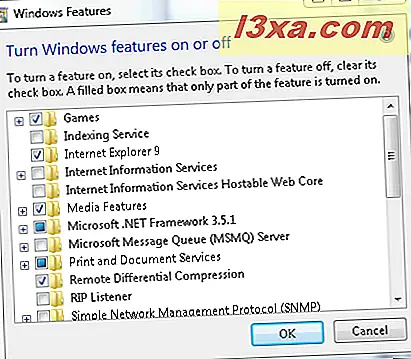
Mesmo se você fez uma instalação limpa do Windows, talvez queira também remover alguns recursos do Windows que não são necessários. Não hesite em ler este artigo também: Como Adicionar ou Remover (Des) Recursos, Programas ou Aplicativos do Windows.
Obrigatório - Verifique e instale os drivers mais recentes
Outra etapa feita pela Microsoft é certificar-se de instalar os drivers apropriados para os componentes do seu computador e usar as versões mais recentes disponíveis.
Não hesite em ler este artigo para orientação: Encontre drivers e dispositivos ocultos com o Gerenciador de dispositivos.
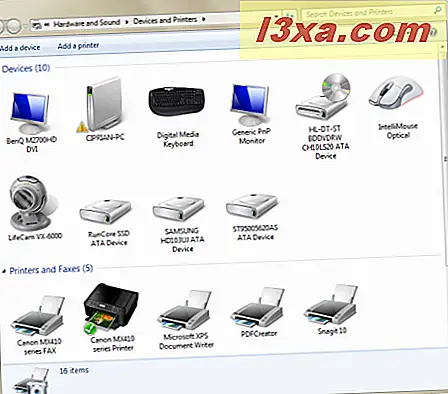
Além disso, depois de instalar todos os drivers apropriados, não hesite em configurá-los para a vinculação. Este artigo pode ajudar com a configuração: o que é o painel Dispositivos e impressoras e como usá-lo.
Opcional - Instale o Microsoft e o Adobe Software Úteis
A próxima etapa executada pela Microsoft em computadores Microsoft Signature é instalar vários aplicativos e plug-ins úteis no seu computador. A lista completa pode ser encontrada na metade inferior desta página: Microsoft Signature - Under the hood.
Como mencionamos neste artigo, Perguntas simples: o que é o Microsoft Signature ?, nem todos os softwares são úteis para todos os usuários. Portanto, você tem a oportunidade de navegar pela lista de aplicativos e instalar apenas aqueles que fazem sentido para você, dependendo de como você planeja usar o computador.
Os aplicativos que recomendamos para todos os usuários são: Internet Explorer 9, Microsoft Security Essentials, Microsoft Silverlight, Adobe Acrobat Reader e Adobe Flash Player para Internet Explorer.
Muitos aplicativos instalados pela Microsoft são do conjunto de ferramentas do Windows Live Essentials . Publicamos um guia para ajudá-lo a instalar as ferramentas que você deseja, sem instalar o pacote inteiro. Você pode encontrá-lo aqui: Como instalar o Windows Live Essentials 2011 Tools.
Opcional - Remover atalhos da área de trabalho que você não precisa
Computadores com Assinatura da Microsoft sempre têm uma área de trabalho limpa, que não é cheia de atalhos e ícones. Vá para a sua área de trabalho e remova os atalhos que você não precisa. Você pode remover todos eles se preferir um ambiente de trabalho limpo e semelhante ao zen.
Para ajudá-lo, publicamos este guia sobre como lidar com os atalhos padrão do Windows: Personalizar sua área de trabalho: Adicionar ou remover atalhos padrão.
Opcional - Instale um belo tema da área de trabalho
Por último, mas não menos importante, a Microsoft instala um tema de área de trabalho personalizado para fazer com que as coisas fiquem ótimas.
Você pode encontrar temas impressionantes para instalar e usar na galeria oficial da Microsoft e no nosso site. A galeria da Microsoft pode ser encontrada aqui - temas do Windows 7 - e os nossos temas podem ser encontrados aqui - Windows Themes.
Conclusão
Como você pode ver neste guia, não é muito complicado criar sua própria assinatura do Windows, mesmo se você não for um usuário de computador habilidoso. Mesmo se você não mora nos EUA ou perto de uma loja da Microsoft, você pode ter seu próprio Microsoft Signature PC e se gabar disso para seus amigos.